
スマホの文字入力は学習機能があって、
何度か入力するうちに、よく使う言葉や単語は予測変換によって
すぐに表示されるようになります。
予測変換は大変便利な機能ですが、中には不要な場合も。
基本的なAndroidのキーボードの予測変換と、
Google日本語入力の予測変換をリセットする方法です。
![]()
詳しい動画解説
↓↓↓
文字入力の予測変換をリセット
※
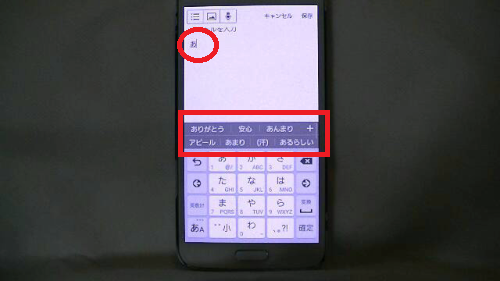
このように1文字入力するだけでよく使う単語が表示されます。
学習機能による予測変換です。
予測変換をリセットします。
★Androidのキーボードの場合
1、

スマホの設定画面を開きます。
2、
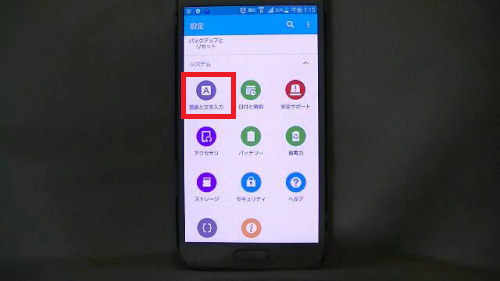
「言語と文字入力」や「日本語入力」「キーボード」といった
メニューを開きます。
例:Galaxy
3、
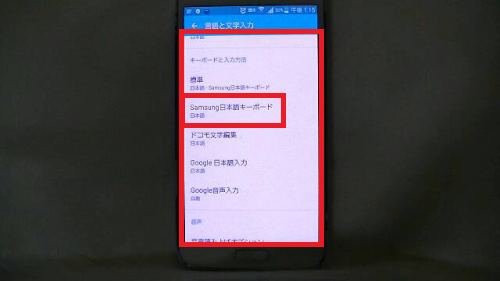
私の端末では「Samsong日本語キーボード」という項目でした。
このような日本語キーボード等の項目を探してみてください。
または、変換などから「iWnn IME」といった項目を探してみます。
4、
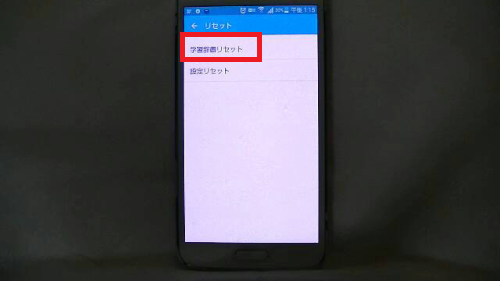
学習機能リセットや変換リセット等の項目があるのでタップ
5、
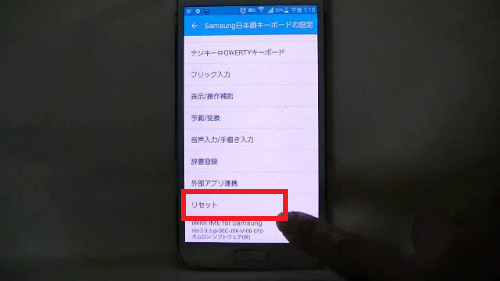
リセットをタップ
6、
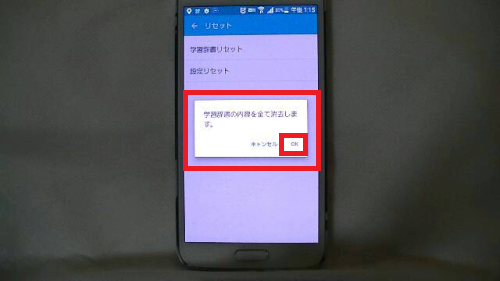
確認画面が開くので「OK」をタップすると学習機能が
リセット完了です。
※端末によっては手順が若干違うと思いますがこのような流れで問題ないはずです。
★Google日本語入力の場合
7、
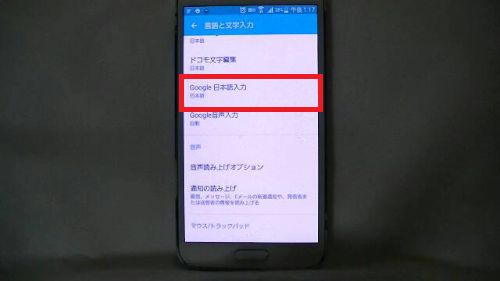
上記「1、」~「2、」で文字入力設定画面を開き、
Google日本語入力をタップします。
※Google日本語入力の場合はどの端末も共通です。
8、
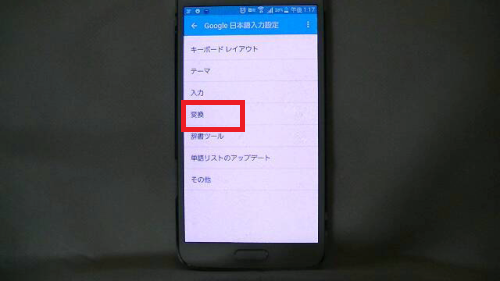
変換をタップ
9、
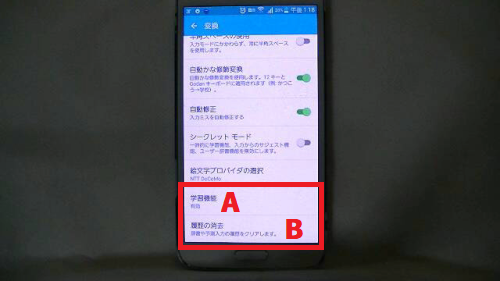
A:学習機能

有効となっていますがこちらから無効にできます。
無効にすると、学習機能が働かなくなり予測変換もされません。
B:履歴の消去
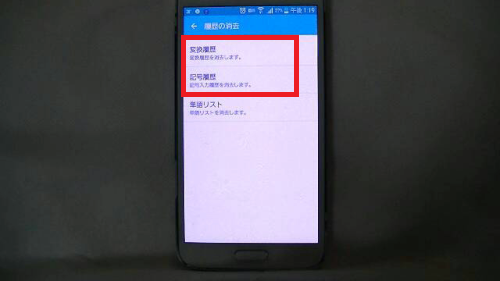
変換履歴で単語等の、記号履歴で記号等の予測変換履歴を
それぞれ削除できます。
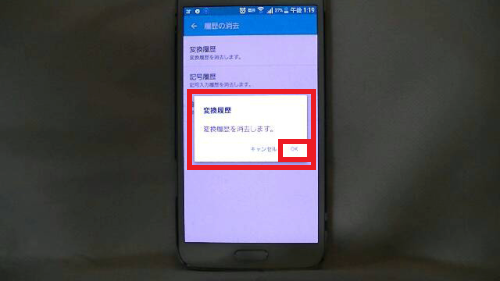
確認画面が表示されるので「OK」をタップして消去完了です。
※
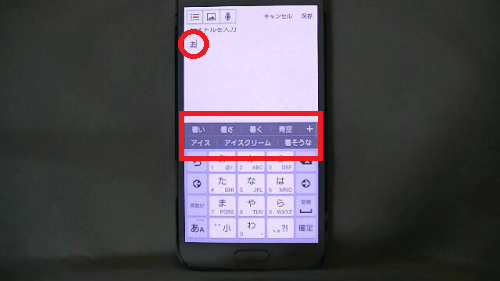
予測変換がリセットされると、このようにいつも使っていた単語等
表示されなくなります。










コメント